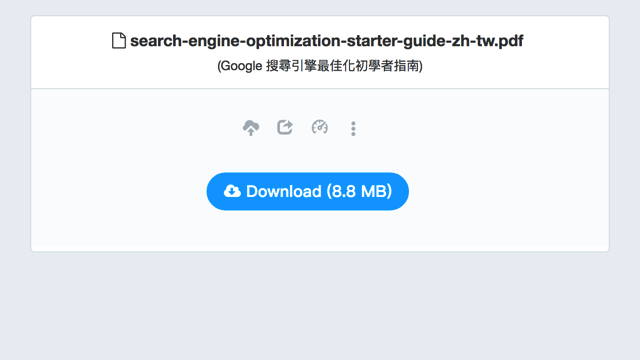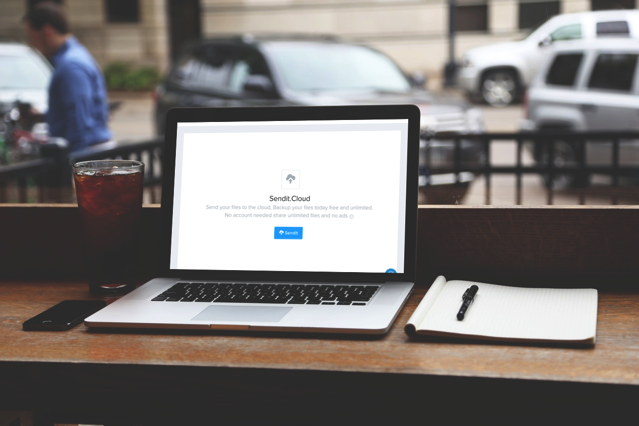
Sendit.Cloud 是近期在批踢踢實業坊免空版被推薦的一個全新免費空間,其實現在免空越來越少,剩下仍在營運的都是早期大家比較熟悉的服務,撐不下去收掉的當然也是很多,大概要從免空賺錢已經不像十年前那麼容易吧!尤其現在強敵環繞,Google Drive、Dropbox 這類雲端同步空間也都有檔案共享功能,要特別找個空間來分享檔案的機會越來越少。
不過有時候我們不一定希望使用平常自己慣用的網路硬碟來共享檔案,特別是一些比較特別的檔案,又很怕會不小心爆流量,我想免空多多少少還是有些幫助。Sendit.Cloud 是一款幾乎沒有任何限制的免費空間,只要把檔案拖曳進去、上傳後就能產生共享鏈結,檔案會保存至少七天,若連續七天都無人使用就會自動刪除。
Sendit.Cloud 網站首頁清楚寫道:將你的檔案傳送到雲端,免費、無限制備份檔案。無須註冊任何帳號就能無限流量共享、下載檔案,無廣告。
比較特別的是 Sendit.Cloud 也支援遠端網址上傳、FTP 上傳、複製 Sendit 檔案及手機應用程式,FTP 上傳應該是近期比較少看到的傳檔方式,網站提供幾個國家的節點空間,只要照著提示將檔案傳上去就能產生共享鏈結。
網站名稱:Sendit.Cloud
網站鏈結:https://sendit.cloud/
使用教學
STEP 1
開啟 Sendit.Cloud 網站後,點擊「Sendit」就能開始使用,如果你之後想管理檔案,建議可以點擊右上角選單來免費註冊一個帳戶,相信大家都對免空的模式很熟悉。
預設的上傳方法是將檔案拖曳到 Sendit.Cloud,也可點選按鈕來選取檔案,下方有一排小圖示可切換不同上傳方式,前面有提到包括遠端網址上傳、FTP 上傳、複製其他 Sendit 鏈結檔案等等。
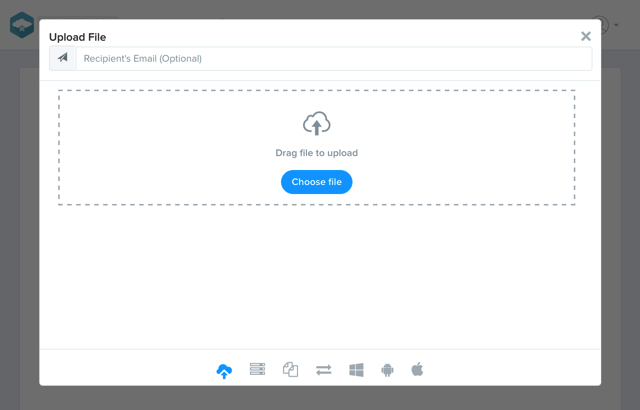
FTP 上傳方式算是近期免空比較少看到的,早期還蠻盛行,這裡支援多個不同國家節點的伺服器,同時也能使用 SFTP 加密的 FTP 連線。
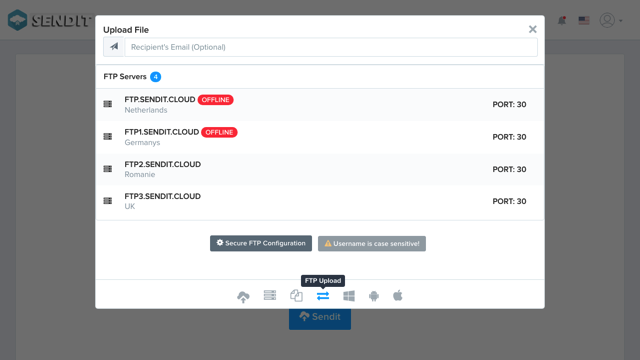
STEP 2
上傳前可以輸入收件人 Email,對方就會收到下載鏈結,當然也可以不用輸入;如果你想讓檔案更容易識別,建議可輸入檔案說明(描述),若要加入下載密碼,點擊「Options」選項開啟設定密碼功能。
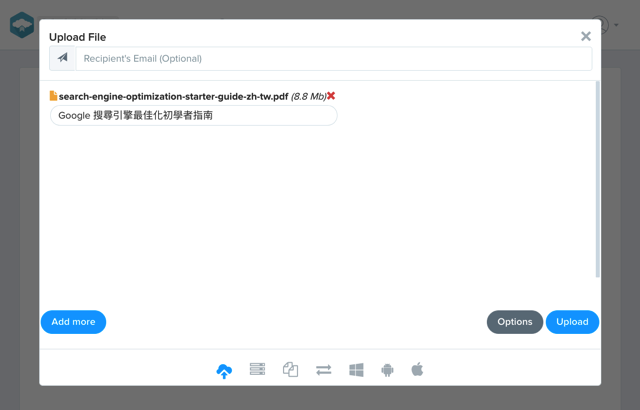
稍微測試上傳了幾個檔案,Sendit.Cloud 免空的傳輸速度還蠻快的,上傳時會顯示目前上傳進度、速度,這部份跟其他免空大同小異。

STEP 3
最後,Sendit.Cloud 會顯示檔案的下載鏈結,如果你上傳多個檔案,這裡會個別顯示不同鏈結,除此之外,還能從下方選擇顯示論壇討論區專用語法、HTML 原始碼或刪除鏈結。假如你沒有註冊登入就上傳檔案,那務必要保留刪除鏈結(Delete Link),否則就無法手動刪除檔案囉!
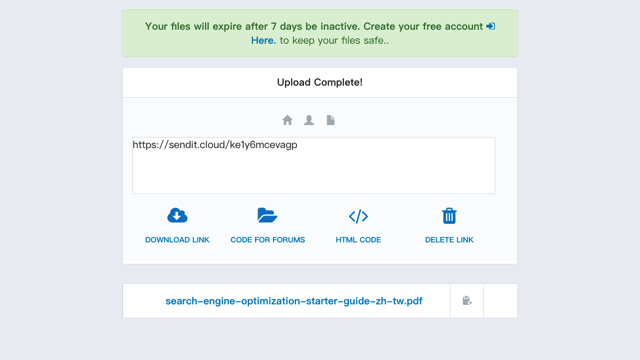
STEP 4
存取 Sendit.Cloud 免空的檔案下載鏈結後,看到的會類似下方擷圖畫面,點擊中間的藍色下載按鈕「Download」就能下載、獲取檔案,非常簡單,如果上傳時有設定檔案說明則會顯示於檔案名稱下方。